- 公開日:
ExcelのIF関数を使って空白かどうかを判定する方法
IF関数を使ってセルが空白かどうかを調べる方法をご紹介します。請求書など数式が入っているフォーマットで空白があるとエラーや0が表示されてしまうケースがあります。
もし空白だったら何も表示させない等、セルに入力されている内容によって自動的に切り替えるようにすると効率的です。エラー処理でよく見られるテクニックです。
IF関数を使って空白処理をマスターしましょう。
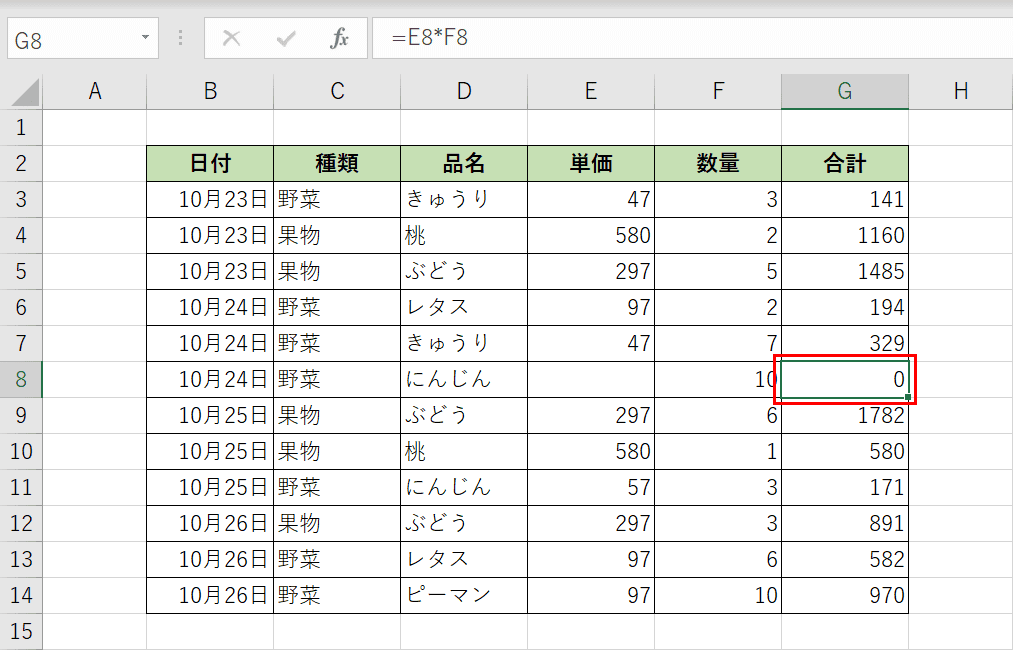
Excelでは数値を掛け合わせた場合、一方が空白だと結果が「0」になってしまいます。空白だったら計算せずに空白のままにしてみましょう。
空白とは?
Excelにおける「空白」とは、何も入力されていない空白セルのことを言います。IF関数の論理式で空白かどうかを判定するためには「A=""」のように条件を指定します。
一般的にIF関数の論理式で文字列を指定するときは「A="文字列"」のようにダブルクォーテーションで囲いますが、文字列の部分が消えてダブルクォーテーションのみとなります。これで何も入っていないセルを表します。
※半角や全角スペースは表面上何も入っていないように見えますが、空白ではありませんのでご注意ください。
IF関数の書式
IF(イフ)関数は、論理式の結果(真また偽)に応じて、指定された値を返します。
IF関数の書式は「=IF(論理式,値が真の場合,[値が偽の場合])」のように記述します。引数については下記の記事で図解入りで説明していますのでご確認ください。
ExcelのIF関数の使い方|論理式の条件(IF文)によって処理を分岐
IF関数を使って空白だったら空白にする方法
IF関数を使って空白かどうかを判定し、もし空白だったら結果を空白にする方法をご説明します。
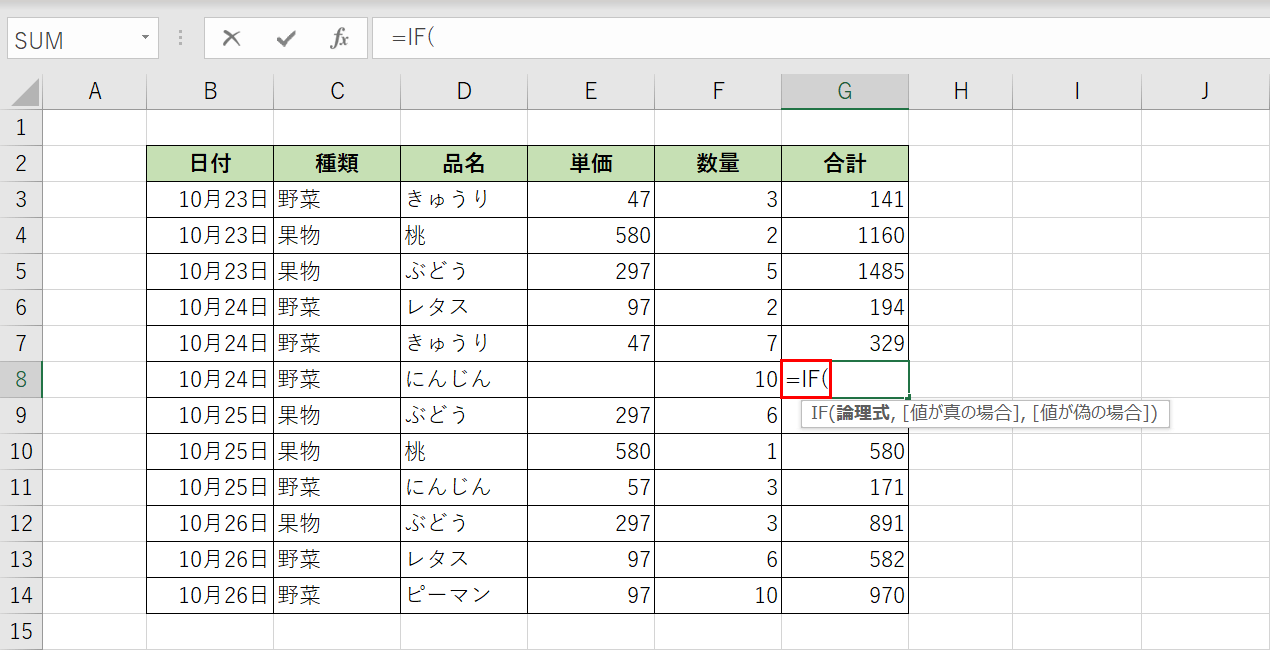
IF関数を入力する【セル(例では、G8セル)】を選択し、セルに『=IF(』と入力します。
E8セルが空白かどうか判定するために「=IF(」に続けて『E8="",』と入力します。
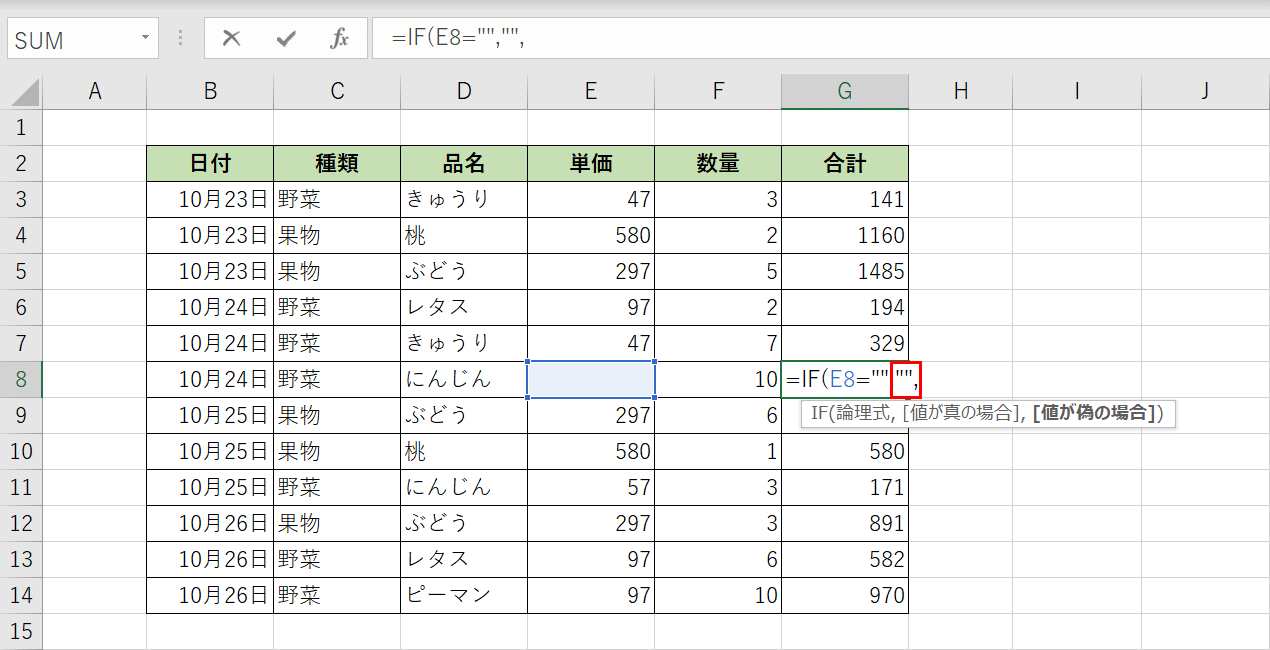
E8セルが空白だったらG8セルを「空白」にするよう指定します。「=IF(E8="",」に続けて『"",』と入力します。
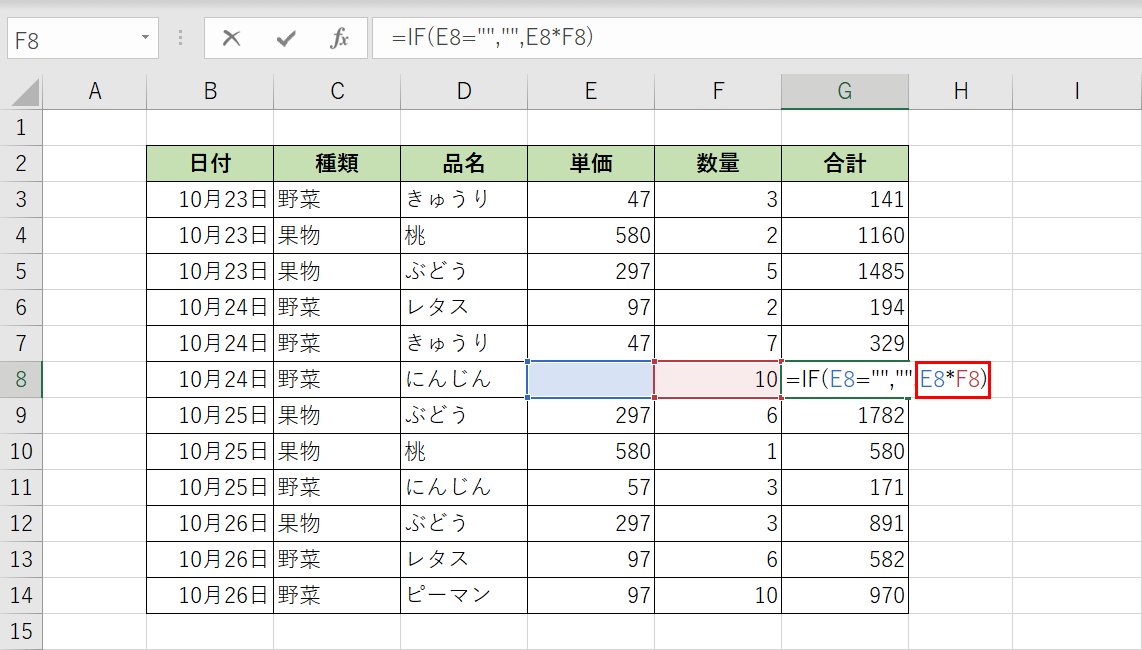
E8セルが空白でなかったらG8セルに「E8セルとF9セルの掛け算の結果」を表示するように指定します。「=IF(E8="","",」に続けて『E8*F8)』と入力し、Enterキーを押します。
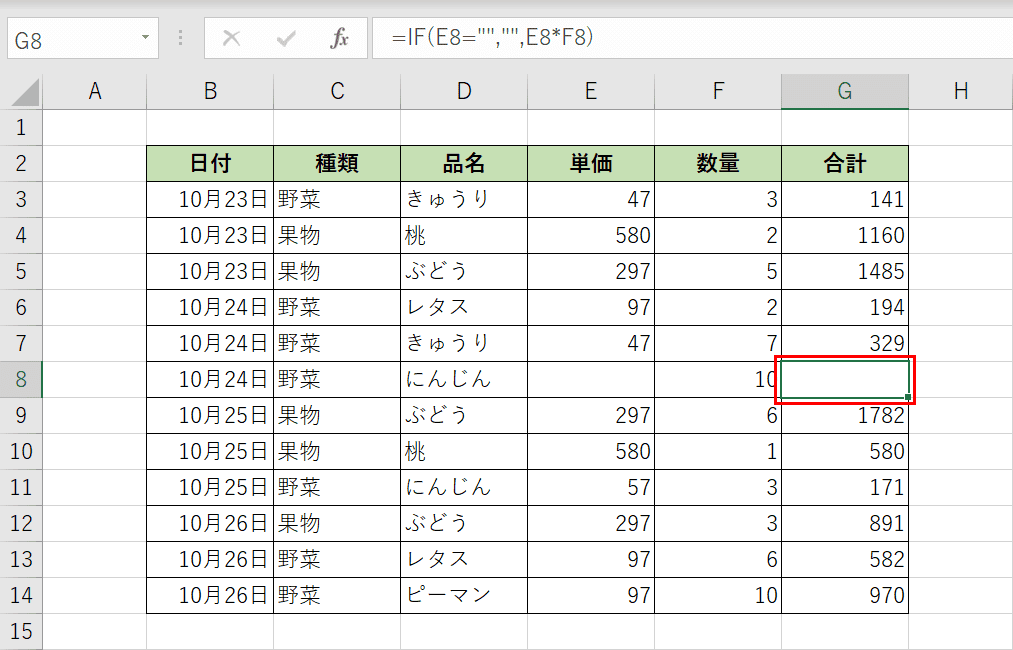
IF関数の結果を確認します。例の場合、E8セルが空白だったので真の場合でG8セルが「空白」になっています。
空白でなくなった場合を確認する
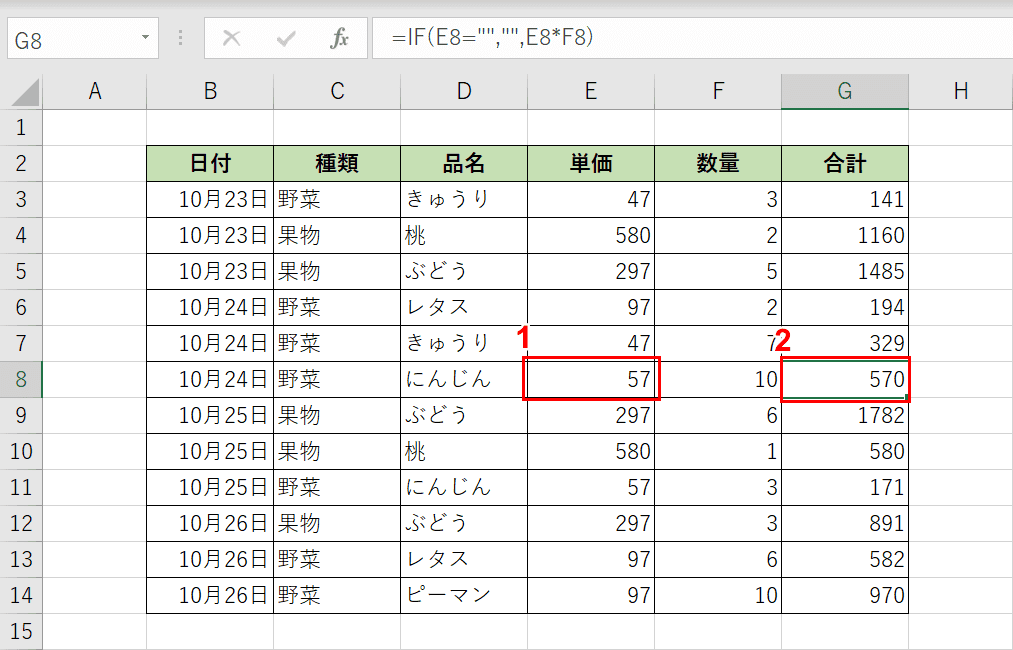
G8セルが空白になることは確認できましたが、E8セルが空白でなくなったらどうなるのか確認してみましょう。
①E8セルに『57』と入力します。②G8セルを確認すると「570」とE8セル(58)とF8セル(10)の掛け算の結果が表示されました。
IF関数を使って空白でないセルを判定する方法
上記では、「空白だったら」という条件で判定しましたが、逆に「空白でなかったら」という条件でも空白を判定することが可能です。
空白以外のセルを判定する演算子は、「<>」というものを使います。「<>」は「等しくない」という意味です。
IF関数の論理式で「A="<>"&""」と書くと「Aが空白ではない」という条件を指定することができます。「A="<>"」のように「&""」は省略できます。「A<>""」でも同じ意味になります。
比較演算子を詳しく知りたい方は、以下の記事をご参考ください。
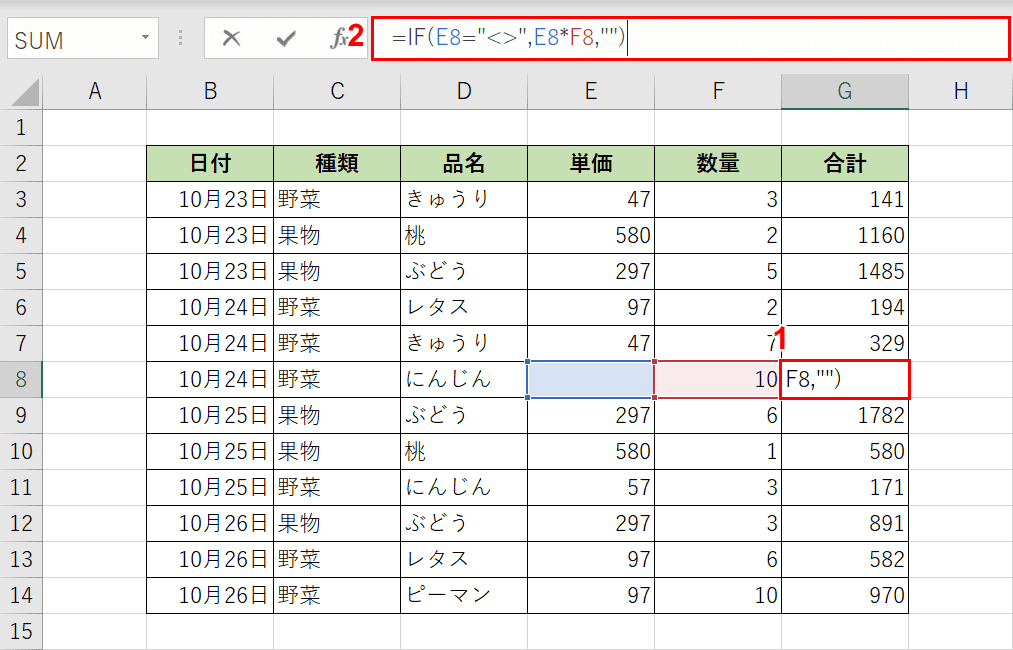
①IF関数を入力したいセル(例ではG8セル)】を選択し、②数式バーに『=IF(E8="<>",E8*F8,"")』を入力します。「空白だったら」という場合と出力する結果を逆に指定しています。
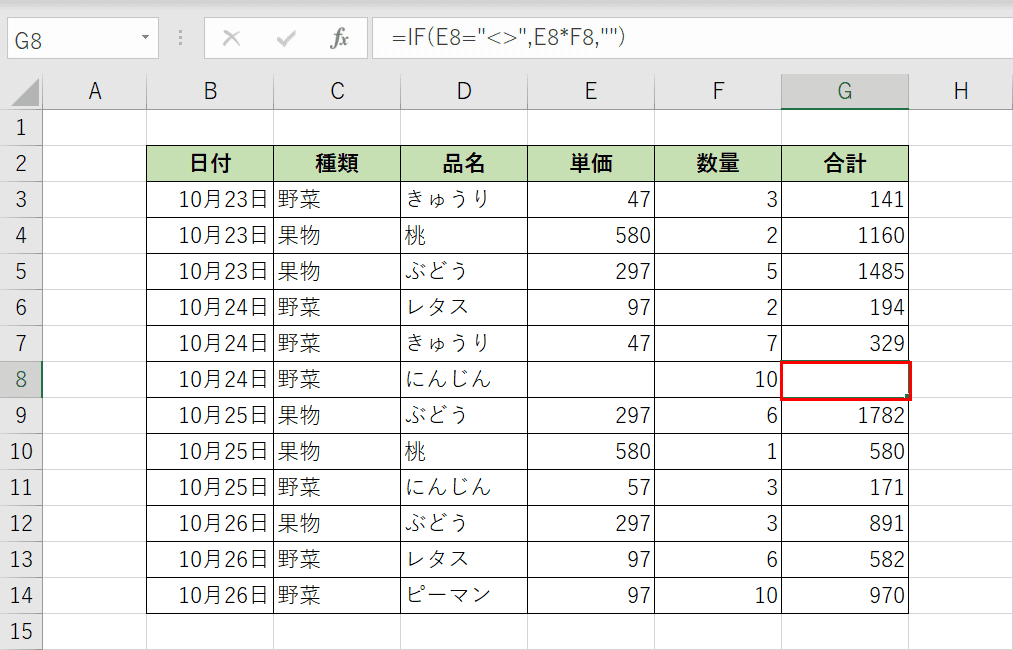
G8セルが空白になりました。
ISBLANK関数と組み合わせて空白を調べる方法
空白かどうかは「""」の他にもISBLANK関数でも判定することができます。
ISBLANK(イズブランク)関数は、引数に空白セルが指定されている場合、TRUEを返し、それ以外の場合はFALSEを返します。書式は「=ISBLANK(テストの対象)」のように記述します。
ISBLANK関数の使い方は下記の記事でご紹介しています。
ExcelのISBLANK関数の使い方|空白セルかどうかを確認する
IF関数とISBLANK関数を組み合わせて空白を調べてみましょう。
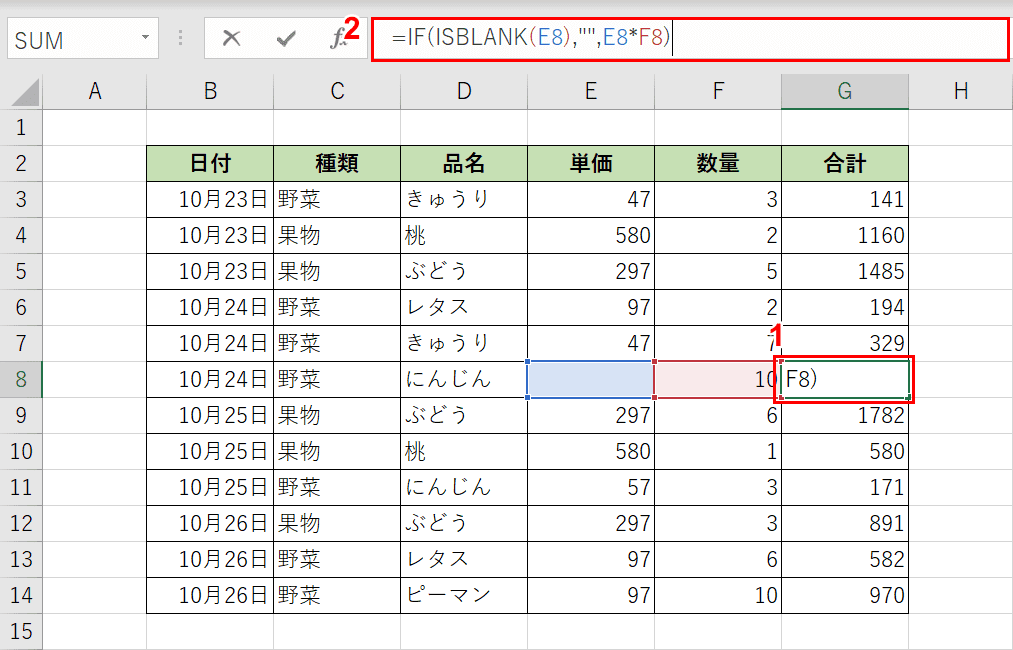
①IF関数を入力したいセル(例ではG8セル)】を選択し、②数式バーに『=IF(ISBLANK(E8),"",E8*F8)』を入力します。
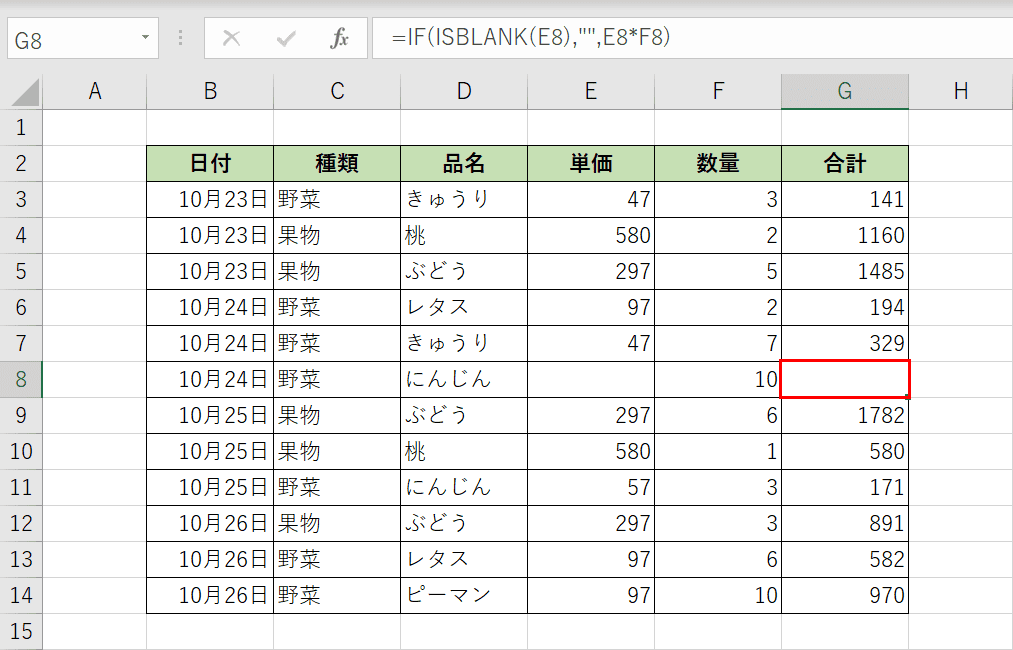
G8セルが空白になりました。
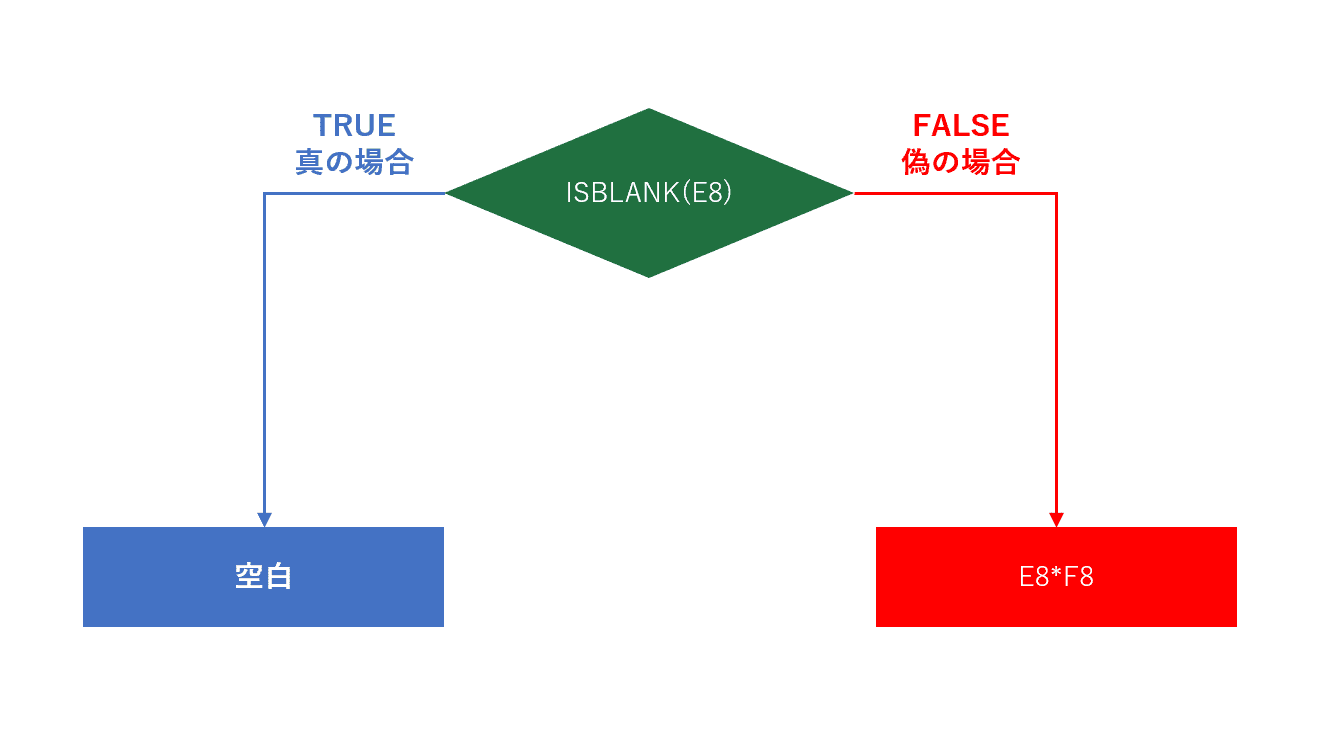
E8セルが空白なのでISBLANK関数でTRUEが返ります。IF関数の論理式がTRUEなので真の場合でG8セルが「空白」になります。
ISBLANK関数とNOT関数を組みわせて空白でないセルを判定する方法
空白でないかどうかは「"<>"」の他にもISBLANK関数とNOT関数を組み合わせることでも判定することができます。
NOT(ノット)関数は、引数の値を反転させます。書式は「=NOT(論理値)」のように記述します。
IF関数とISBLANK関数とNOT関数を組み合わせて空白を調べてみましょう。
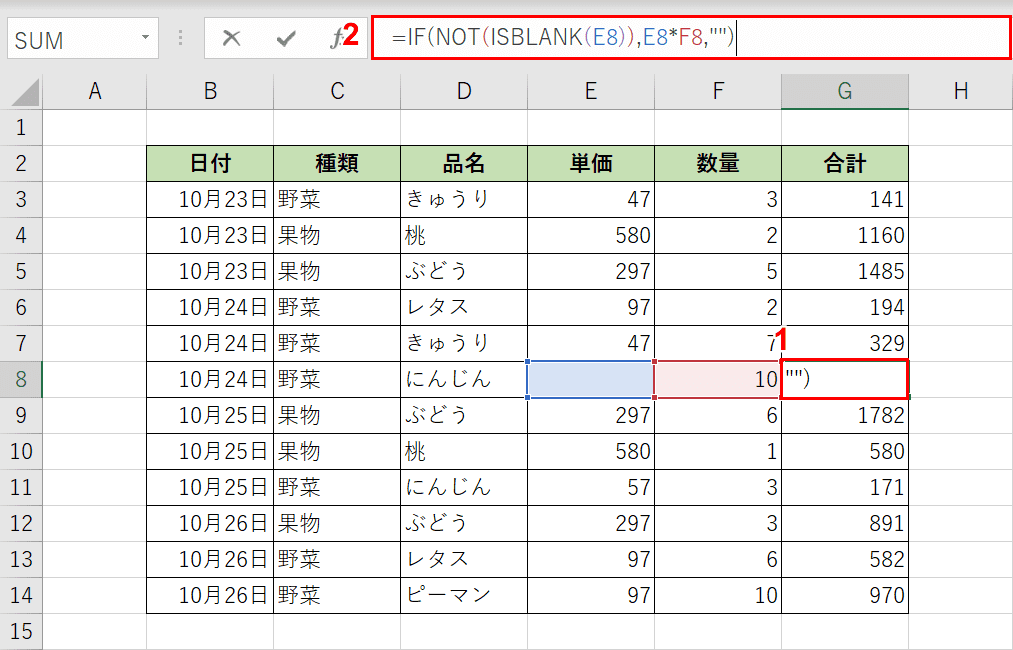
①IF関数を入力したいセル(例ではG8セル)】を選択し、②数式バーに『=IF(NOT(ISBLANK(E8)),E8*F8,"")』を入力します。
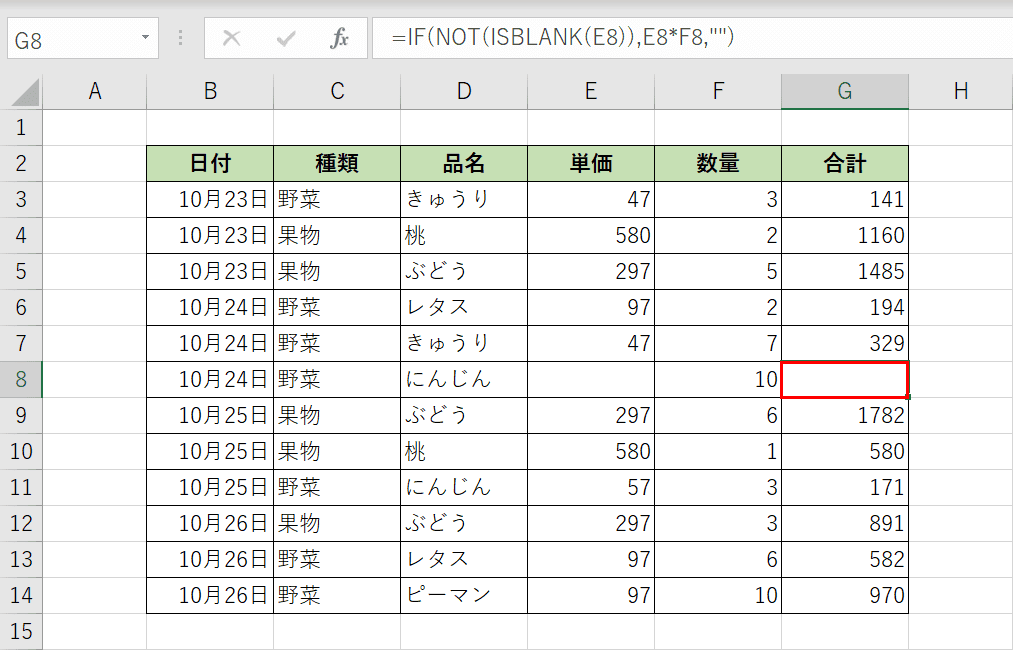
E8セルが空白かどうかをISBLANK関数で判定し、その結果をNOT関数で反転しています。E8セルが空白でなければ掛け算をし、空白であればG8セルが空白になります。
